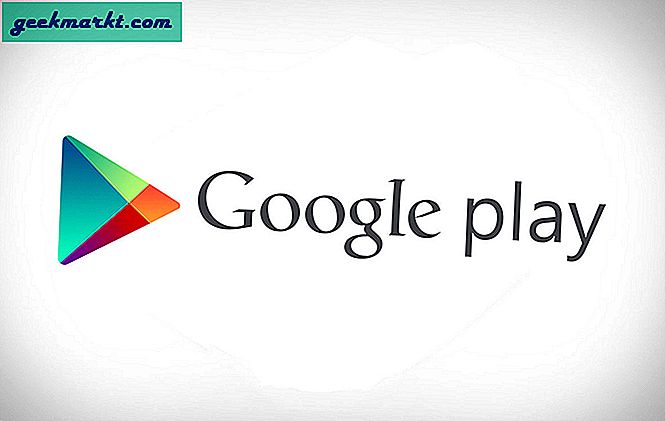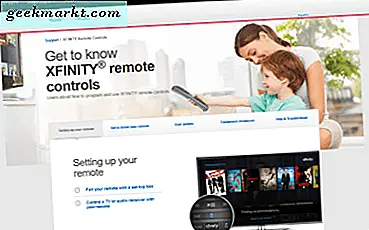Selvom der var oprindelse i Japan i slutningen af 1990'erne og begyndelsen af 2000'erne, voksede emoji ikke som en form for kommunikation i USA og Europa, før de blev med i iOS 5.0 i slutningen af 2011. Når den blev inkluderet som standard i alle versioner af iOS blev emoji hurtigt en måde at kommunikere ikke kun ord og tal gennem en sms, men følelser. Som emoticons i yesteryear voksede emoji i popularitet blandt teenagere og universitetsstuderende, idet de etablerede sig som en form for online og mobil kommunikation, der var til stede lige ved siden af - og nogle gange uden tekst. Blandt visse samfund har nogle emoji endda fået yderligere mening og kontekst gennem dets brug.
Der er et stort problem med emoji: Selvom Unicode, et standardsystem for de fleste computersystemer, der skal forstås, gør det muligt for alle telefoner og computerenheder at forstå specifik emoji, er næsten alle de store teknologiske spillere - det være sig Apple, Google, Samsung, Microsoft eller selv Twitter - har skabt deres egen brugerdefinerede emoji kunst. I teorien bør det være fint: du sender din telefons version af en smilende emoji til en person, og selvom de ser det i deres eget telefonens designsprog, er det stadig en smilende emoji. Men ikke alle emoji er skabt lige-nogle af kunstværket skabt af visse virksomheder svarer simpelthen ikke til, hvad "standard" emoji-illustrationen skal se ud. Dette kan skabe vanskeligheder, når man kommunikerer med emoji-tilbage i tidligere versioner af Android, og nogle emoji-tegn som grimmer eller skuffede, så helt anderledes ud end deres iPhone eller Samsung-kolleger. Og mens noget arbejde er gjort af Google og andre virksomheder for at få deres fremtoninger at se nærmere på standard emoji på andre platforme, kan det efter et stykke tid være temmelig frustrerende at konstant nødt til at forklare, hvordan du virkelig føler efter, at en emoji sender forkert besked.
I dette tilfælde har vi både gode nyheder og dårlige nyheder. For det første den dårlige: uden at rote din telefon - et stadig vanskeligere forslag til de fleste almindelige Android-telefoner - du kan ikke ændre din telefons emoji på systemniveau. Emoji bages i telefonens skrifttype, og det er bare ikke muligt at ændre din emoji gennem system skrifttypen. Den gode nyhed er dog: Der er mange måder at ændre, hvordan din emoji vises på din telefon ved hjælp af en række apps, der kan downloades i Play Butik. Med den rigtige kombination vil du være i gang med iOS emoji, der vises på din telefon på ingen tid. Så tag din telefon op, tag op i Play Butik, og lad os komme i gang med at ilægge iOS-tema emoji lige på din Android-telefon.
Apps til download fra Google Play
Selvfølgelig er vores første stop for at ændre din telefons emoji Play Butik. Der er et par forskellige apps at hente herfra, men du behøver dem ikke alt afhængigt af din brugssag. Du kan enten søge efter apps på din telefon eller tage dem ved hjælp af nedenstående links:
- Textra: Textra er en af vores foretrukne tekstprogrammer på Android, en stor erstatning for den systemapp, der leveres med din telefon som standard. Den har masser af tilpasningsmuligheder, fra generelle farvetemaer til pr. Farvevalg - du kan endda ændre, hvordan boblen ser ud i hver meddelelsestråd. Det er temmelig imponerende ting, men den virkelige grund til, at vi ønsker Textra, er på grund af dens emoji kapaciteter. Textra er en gratis SMS-app, selvom den understøttes af annoncer (for 2, 99 dollar kan du deaktivere annoncer permanent). I modsætning til de fleste tekstprogrammer i Play Butik har Textra komplet understøttelse af tilpasses emoji, med flere forskellige emoji-pakker, der kan downloades og udvælges i Play Butik. Og taler om hvilke ...
- Textra Emoji - iOS Style: Mens du er i Play Butik, bør du fange companion-appen til Textra, som giver os mulighed for at anvende den iOS-stiliserede emoji til Textras faktiske app. Hvis du ikke downloader denne app lige nu, er der et direkte link til Play Store-listen, der er indbygget i Textra.
- Emojily: Dette er mere en hjælpeprogram download end en faktisk app, men Emojily vil spille godt i at sikre, at du bruger den korrekte emoji, hvis du ikke er sikker. App'en kan også hjælpe dig med at oversætte en emoji til iOS-stil, hvis du ikke er sikker på, hvad den oprindelige betydning af en emoji sendt til dig forsøgte at indebære. Dette er mere et ekstra værktøj end en nødvendig app, så hvis du ikke vil gribe denne, skal du ikke bekymre dig for meget om det.
Når du har taget appsne ovenover, åbner du Textra på din telefon, gør det muligt for appen at blive din primære SMS-app ved at tillade Textra-tilladelser, og lad appen afslutte den oprindelige opsætning. Hele processen bør kun tage et par minutter. Når appen er færdig, og du er på hovedsamtalen i Textra, er det tid til at oprette vores nye iOS emoji.
Brug af Textra til at vise iOS Emoji
For det første en note om, hvad Textra emoji app vil og ikke vil gøre. Når du sms'er ved hjælp af Textra-appen, kan du se iOS emoji i både tekstfeltet og i dine konversationstråde. Når du er inde i Textra, bliver det som om du bruger en app på iOS eller MacOS-hver emoji vises som en iOS emoji. Hvad der ikke vil ændre er noget uden for Textra. Af indlysende grunde kan Textra ikke ændre, hvordan emoji-visning i både din tastaturapp og din meddelelsesbakke. Når du modtager en SMS-besked, vises meddelelsen, inden du åbner beskeden på din telefon, den emoji, der blev sendt på din telefon, uanset om det er Googles, Samsungs, LGs eller andre firmaers emoji-stil. Dette er på ingen måde en perfekt løsning, men i betragtning af den store del af emoji-brugen foregår i tekstbeskeder mellem venner og i gruppetråde, kan Textra hjælpe de fleste af dine kommunikationsproblemer.

Okay, lad os gå ind i Textra-indstillingerne for at anvende vores nye emoji hud. Tryk let på den trefaldige menuknap øverst til højre og vælg indstillinger fra rullemenuen. Der er et metrisk ton af indstillinger inde i Textra's indstillingsmenu, så det kan være lidt overvældende, hvis du aldrig har brugt appen før. Kig efter kategorien "Tilpas" (anden kategori efter "Generelt") og tryk på "Tilpas Look", som giver dig mulighed for at ændre farverne, skrifttypen og ja-det emoji-udseende i din app.

Denne menu er indlæst med indstillinger, og mens du er her, kan du godt køre gamuten for at ændre udseendet af din app. Du kan ændre skærmfargen mellem lys, mørk og sort tilstand - selvom vi foretrækker lys og nat-tilstanden, som ændrer din apps hud på baggrund af hvor meget dagslys der ligger uden for din specifikke tidszone. Tema farver, boble farver, selv app ikon farve - næsten hver indstilling du muligvis vil kunne findes her. Men den mulighed, vi ønsker specifikt, findes lidt længere nede i menuen. Under kategorien "Styles" har du to muligheder: "Bubble Style" og "Emoji Style." Tryk på den anden mulighed, og et popup-valgfelt vises på displayet.
Her kan du se de fem versioner af emoji, som Textra understøtter. Fra top til bund:
- System: Dette er det, der er valgt som standard. Det er din telefons system emoji, hvad der vises i alle andre applikationer på din enhed. I vores screenshots repræsenterer System Samsungs emoji.
- Android: Den første af Textras emoji-pakker, dette bruger Googles lager Android-ikoner til dine samtaler. Selvom disse i øjeblikket bruger Android 7.0 emoji, vil de formodentlig blive opdateret til et tidspunkt for at vise de helt nye Android O emoji-pakker.
- Twitter: En anden emoji-pak, disse bruger Twitters unikke emoji-designs inde i Textra. Hvis du er en stor fan af Twitter, kan dette være pakken for dig.
- EmojiOne: Sandsynligvis den emoji du er mindst bekendt med, EmojiOne er en alternativ emoji-pakke, der ligner design iOS, mens du har en smule af deres egen smag.
- iOS: Hvorfor er du her-temaet for din Textra-app, der vil beskytte din emoji for at virke som de gør i iOS og Apples andre produkter.
Hvis du endnu ikke har downloadet iOS-pakken fra Google Play, som vi linkede til ovenfor, vil du gerne gøre det enten ved at følge med vores link eller ved at vælge "iOS" fra menuen, som vi skitserede ovenfor. Textra vil automatisk henvise dig til deres Play Butik link for at downloade den rigtige emoji plug-in pakke, så vær opmærksom på, om du ikke har downloadet det endnu. Når du har downloadet appen, og den er blevet installeret på din telefon, skal du bare trykke på iOS-indstillingen, og det er det. Hver emoji du skriver ind i Textra vises som den ville på iOS. Du kan ændre det til enhver tid også, så føl dig ikke som om du er låst til et emoji tema for evigt.

For at teste din nye emoji skal du bare åbne en ny samtale, åbne emoji-menuen på dit tastatur efter eget valg. Husk at emoji inde i tastaturet stadig forbliver det samme - og begynd at skrive emoji i konversationsboksen. Du vil være glad for at se, at hver emoji du skriver, vises i mode af iOS.
Et hurtigt ord på Emoji-tastaturer
Der er ingen tvivl om, at brugere, der ønsker at bruge iOS emoji på Android, har søgt efter iOS emoji-tastaturer på Play Butik - og det gjorde vi også. Vi håbede på at kunne finde et tastatur, der nøjagtigt viste iOS-stiliseret emoji, så vi kunne anbefale tastaturet, der skal bruges hånd i hånd inden for Textra, for at gøre den ultimative iOS emoji oplevelse på Android uden rooting. Desværre har hvert tastatur vi prøvede og testet, der nævnte iPhone eller iOS i beskrivelsen, en komplet buste. Selvom de brugte nogle emoji, der så ud til at præcis efterligne iOS emoji-stil, blev flertallet af emoji fra disse (for det meste middelmådige) tastatur apps i stedet lavet af en ukendt tredjepart, der brugte overdrevne tegneserieagtige og stærkt stiliserede emoji, hvilket ikke kun mislykkedes at matche stilen emoji på iOS vi søgte at genskabe, men faktisk kiggede dårligt i vores øjne.

Vi har ikke været i stand til at finde et pålideligt iOS emoji tastatur på Android endnu, muligvis på grund af manglende efterspørgsel og muligvis på grund af ophavsretlige problemer eller tekniske problemer i skinning emoji inden for et tastaturapp. Uanset om vi holder øje med et kvalitetsopdateret emoji-tastaturprogram, der er let at bruge og passer præcist til emoji-stilen, der bruges på iOS, og vil opdatere dette indlæg, hvis der nogensinde findes noget. For nu skal vi dog anbefale at holde sig væk fra emoji-tastaturer i Play Butik, der reklamerer sig som "iOS" eller "iPhone" -taster - i bedste fald er de forældede; i værste fald er de ligefrem dårlige og buggy applikationer.
Brug Emojily til at oversætte System Emoji til iOS Emoji
Selvom Textra vil dække en stor procentdel af dine emoji-brugssager, er det helt sikkert ikke perfekt. Når det kommer til at forudsige, hvordan en emoji du sender ind på sociale medier eller i en chat-app vil se, vil Textra ikke være i stand til at gøre dig meget god. Heldigvis, hvis du er nysgerrig, hvad modtageren vil se, når din besked lægger på deres enhed, vil vores anbefalede hjælpeprogram Emojily give dig mulighed for direkte at oversætte din telefons systememoji til det, der ses på iOS. Så om du vil se, hvordan din besked vil se ud, før du sender den, eller hvis du har forårsaget forvirring med en mærkelig emoji, og du vil vide, hvad den anden person så, der forårsagede en forstyrrelse, er Emojily en god app at beholde din enhed, bare hvis du nogensinde har brug for det.

Der er et stort stort problem med Emojily: Det er ikke blevet opdateret siden 2016, hvilket betyder, at der mangler nogen støtte til Unicode 9.0 emoji. Der var ikke masser af nye emoji udgivet med Unicode 9.0, som er inkluderet i både iOS 10.0 og Android 7.0 Nougat eller nyere-men der var nok bemærkelsesværdige emoji, at forsøger at oversætte nogen af dem, vil forårsage Emojily bare at vise dig det nøjagtige samme system emoji tilbage til dig. I vores sample screenshot forsøgte vi både den nye nysenemoji og den nye klovnemoji, og begge kunne ikke replikere de iOS-versioner, vi forventede at se. Efter denne skrivning har det været lige under et år siden Emojily blev opdateret med nye funktioner, så vi forventer ikke, at Unicode 9.0 (eller senere, for den sags skyld) tilføjes når som helst snart.

Hvad skal man gøre, hvis man allerede er rød
Vi kommer ikke til at gå i detaljer om hvordan du kan slå din telefon her - det er bare for meget besvær med detaljer, især når hver enkelt telefon har sin egen metode til rooting. Hvis du er nysgerrig efter, hvordan du ruter din telefon, skal du tjekke XDA-udviklerfora for din specifikke telefonmodel og se, om en rodmetode til din hardware- og softwaremodel er blevet opdaget. Hvis det ikke har været, vil du sandsynligvis gerne holde af med at forsøge at rod for tiden.

Hvis din telefon allerede er rodfæstet, og du vil helt erstatte systemet emoji, indeholder din telefon noget nyt, herunder iOS-tema emoji-vi har en endelig appanbefaling til dig. Emoji Switcher på Play Butik giver dig mulighed for at ændre dit system emoji til et hvilket som helst af deres valg gratis, som i øjeblikket omfatter Googles lager Android emoji, Samsung og LG egen emoji og iOS egen smag. Hvis du vil bruge Twitter eller EmojiOnes valg, er de også tilgængelige for et lille køb i app. For at bruge appen skal du bare vælge den emoji-version, du ønsker, og trykke på knappen "Indstil". Din telefon vil blive nulstillet, og dit nye emoji-system vil være aktivt.
***
Det er klart, at ingen af disse løsninger - med den indlysende undtagelse for at bruge Emoji Switcher, hvis din telefon er forankret - er perfekt eller endda ideel. Textras system fungerer godt, men er klart begrænset ved at bruge en iOS-tema hud i stedet for rent faktisk at kunne erstatte dit system emoji bibliotek. Emoji-tastaturer er for øjeblikket-spild af tid og energi, da ingen af dem tilbyder komplette iOS-biblioteker til brug med en app som Textra. Og mens Emojily er god til at kontrollere, hvad din emoji vil se ud på en iPhone, efter du har sendt din besked, er den ikke opdateret i et helt kalenderår - og det mangler al support til Unicode 9.0.
Men det betyder ikke, at brug af disse metoder ikke er værd at bruge alligevel. De er de bedste Android, der har at tilbyde, så vidt angår at bruge iOS-samlingen af emoji-tegn, og selvom det ikke løser hele løsningen af at have ikke-iOS-smag af emoji på din enhed, kan du stadig bruge tekst og kommunikere med dine venner, der ejer iPhones og vide, hvordan deres emoji-tegn ser ud, så snart du modtager en besked. Måske i køen vil Android understøtte emoji-plugins hele systemet, men indtil den dag kommer, bruger Textra til at maske din emoji dit bedste bud på at bruge iOS emoji på Android.